Google Аналітика 4 (GA4) – найпопулярніший у світі та безкоштовний web інструмент для збору та аналізу даних про поведінку користувачів на сайтах і в додатках. Четверта аналітика є чудовим інструментом аналізу інтернет продаж для малих та середніх бізнесів, незважаючи на всі її недоліки та обмеження. У цій статті ми покажемо, як налаштувати GA4, чому її функції є важливими і як початківцям-маркетологам працювати зі щоденними звітами.
Що таке Google Аналітика 4 і чому вона важлива?
GA4 — це продвинута платформа, яка дозволяє відстежувати дані як із сайтів, так і з додатків в одному місці. Зосереджена на подієвій моделі, вона забезпечує більшу точність і глибший аналіз, адаптований до вимог сучасного цифрового маркетингу.
Головні переваги GA4:
- Підтримка подієвої моделі — більше не потрібні окремі перегляди сторінок, адже кожна дія користувача розглядається як подія.
- Прогнозовані показники — за допомогою AI можна передбачити ймовірність покупок або відтоку клієнтів.
- Інтеграція із платформами реклами Google — забезпечує кращу оптимізацію рекламних кампаній.
- Підтримка конфіденційності — GA4 відповідає сучасним стандартам GDPR, що підвищує рівень довіри клієнтів.
- Пряма інтеграція з Google Big Query — дозволяє побудувати насправді якісну аналітичну систему по за інтерфейсною частиною GA4.
Кроки для налаштування Google Аналітики 4
Крок 1. Створення облікового запису в GA4 з нуля
1. Увійдіть у Google Analytics, використовуючи свій Google-акаунт.
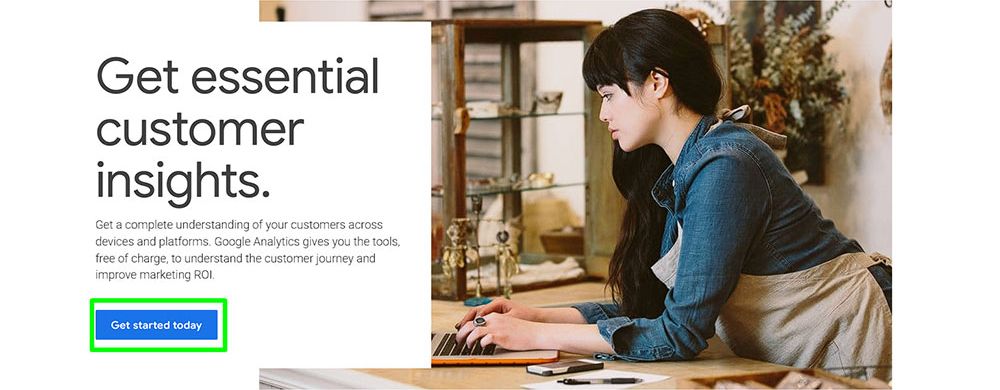
2. На головній сторінці натисніть «Створити обліковий запис».
3. Введіть назву облікового запису (наприклад, назва вашої компанії).
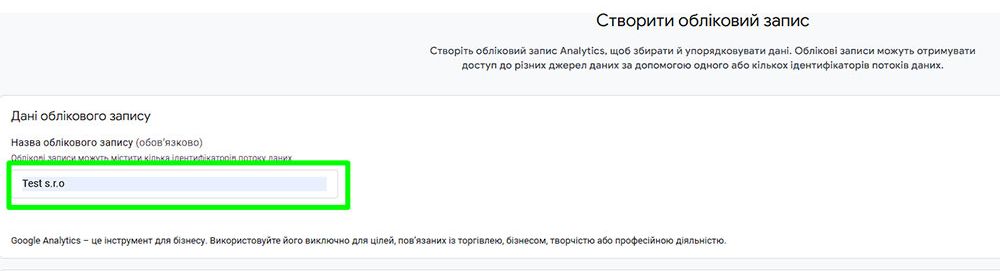
4. Налаштуйте параметри облікового запису, такі як обмін даними. Для швидкого налаштування рекомендуємо залишити все як на скріні.
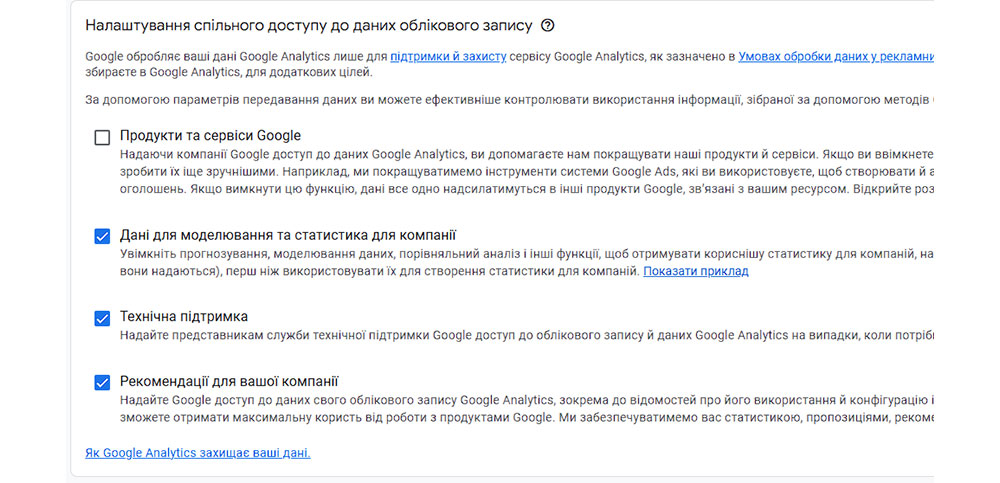
5. Натисніть «Далі».
6. У розділі «Налаштування ресурсу» введіть назву ресурсу (наприклад, назва вашого сайту чи додатку).
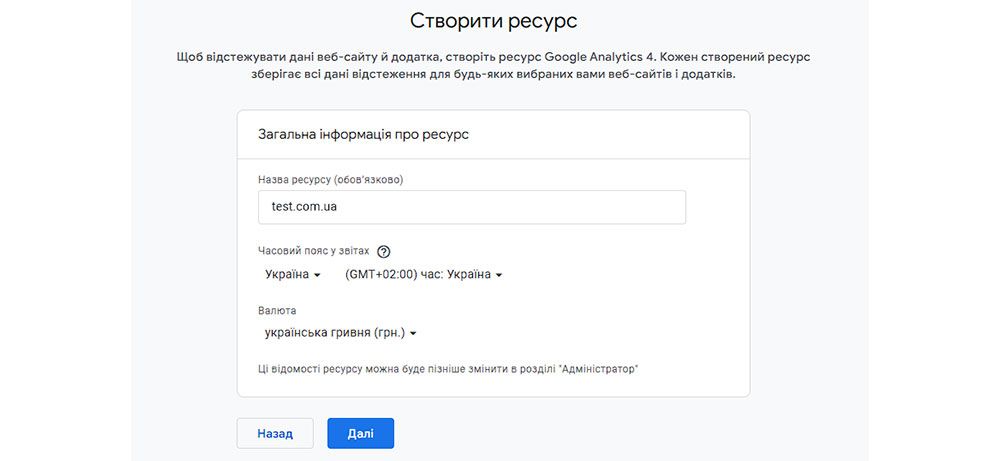
7. Вкажіть часовий пояс і валюту, які відповідають вашим потребам. Рекомендовано вказувати ту валюту, в якій вказані ціни на вашому сайті, так ви отримаєте більш точні дані у своїх звітах.
8. Натисніть «Далі».
9. Вкажіть свою галузь та кількість співробітників в компанії, якщо ви полюбляєте статистику та хочете порівнювати себе з кимось з тієї ж галузі. Але ж це дуже умовний пункт, можна тиснути що захочете.
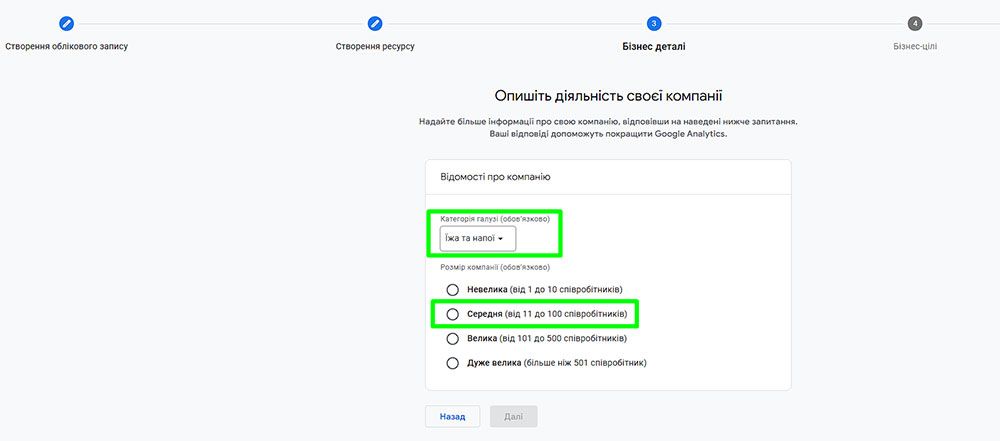
10. Оберіть бізнес цілі. Від цього пункту залежать звіти, доступні в GA4 по замовчуванню. Якщо ви не є експертом в інтерфейсі, бажано вказати правдиву інформацію.
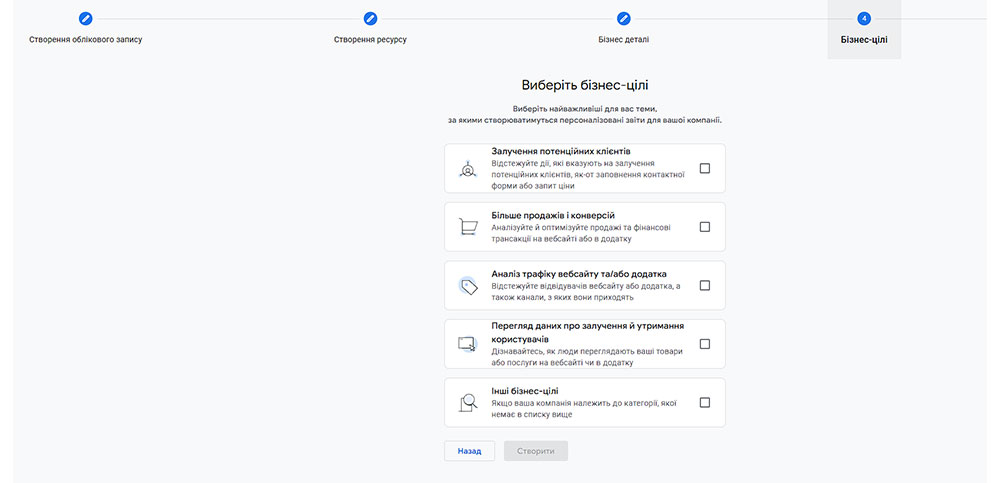
11. Виберіть, які потоки даних ви хочете підключити: вебсайт, додаток для iOS чи Android. Завдяки четвертій аналітиці ви можете поєднати дані з декількох веб додатків та сайтів у одній зручній системі.
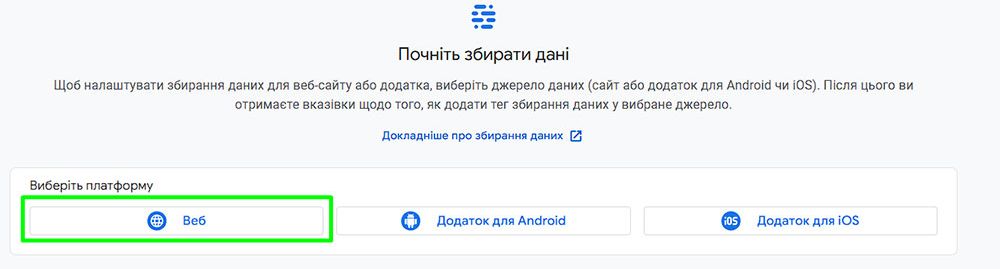
12. Якщо ви обрали вебсайт, введіть URL сайту та назву потоку, після чого натисніть «Створити потік». Якщо ви не володієте експертними знаннями трекінгу конверсій, галочку нижче залишаємо у положенні як на скріні нижче.
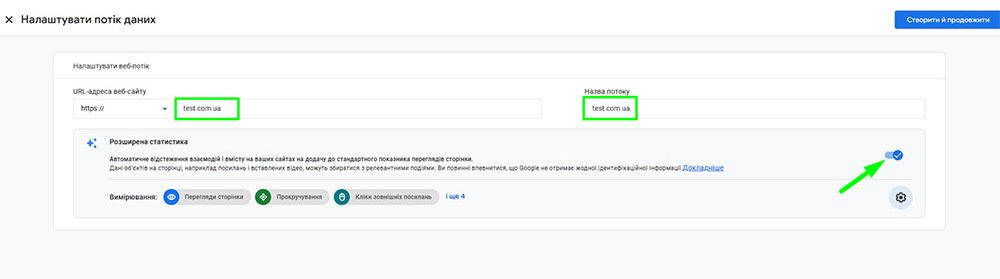
Після створення облікового запису і ресурсу GA4 вам буде запропоновано інтегрувати платформу з вашим вебсайтом або додатком, використовуючи наданий ідентифікатор відстеження.
Крок 2. Встановлення тегу GA4 на вебсайт
Для того щоб зібрати перші дані, потрібно додати тег відстеження на ваш вебсайт. Це можна зробити за допомогою Google Tag Manager або вручну:
Якщо ви використовуєте Google Tag Manager:
- Увійдіть до вашого облікового запису Tag Manager.
- Створіть новий «тег», виберіть тип «Google Analytics: конфігурація GA4» та введіть ідентифікатор вашого ресурсу.
- Тригером обираємо All pages, або Consent Initialization, в залежності від того, чи налаштовано у вас на сайті Cookie Consent, та яким чином він воно налаштовано (це тема для окремої великої статті).
- Збережіть і опублікуйте зміни.
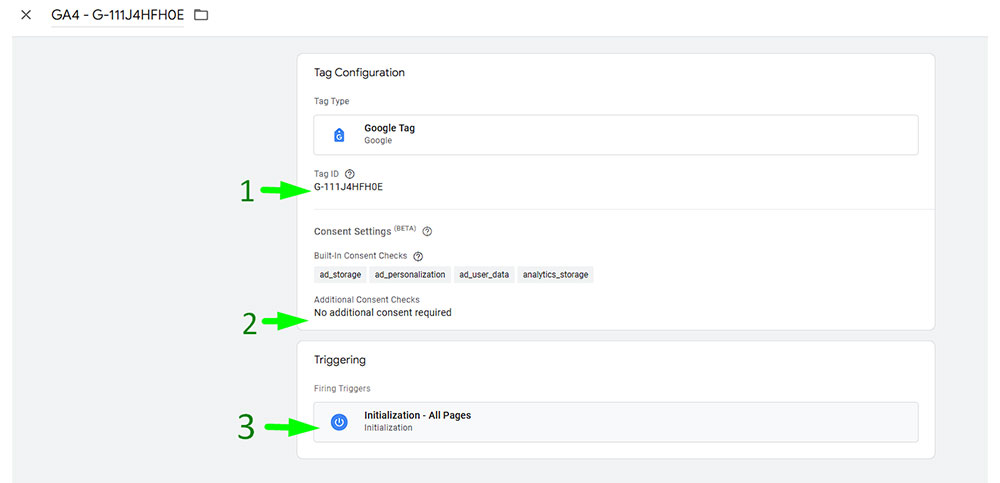
Якщо ви додаєте тег вручну:
- Скопіюйте код відстеження з розділу «Налаштування тегу» у вашому ресурсі GA4.
- Вставте його в кожну сторінку сайту, наскільки можливо вище перед закриваючим тегом < head >.
- Якщо ми говоримо про сайти конструктори, на кшталт Weblium, Wix, Shopify, Prom та інші, в більшості з них в налаштуваннях є спеціальне поле, куди можна додати тег аналітики. Деякі з них, наприклад Wix можуть непогано пушити базові івенти без якихось додаткових налаштувань. А в деяких, як Shopify за якісний трекінг треба доплатити чималу суму за додатковий спеціальний модуль.
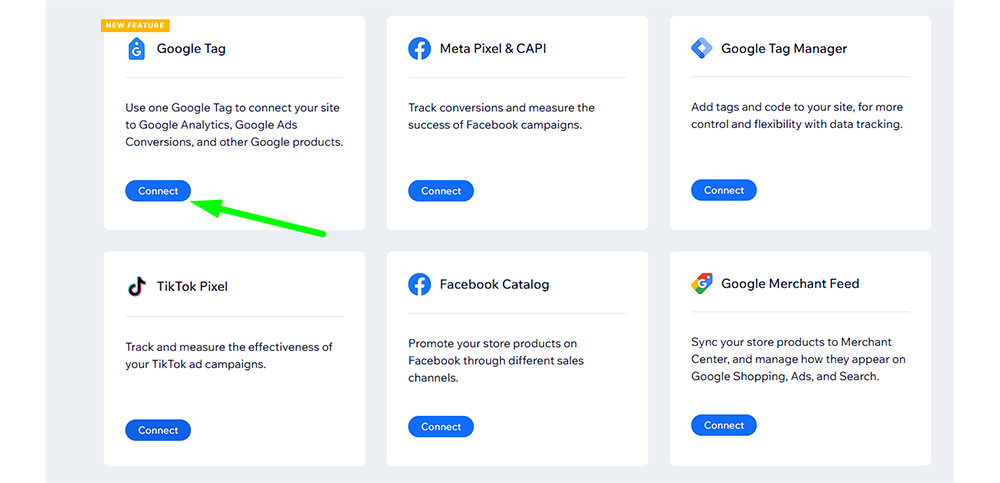
Що таке Google Tag Manager?
Google Tag Manager (GTM) — це безкоштовний інструмент від Google, який дозволяє зручно управляти тегами на вашому вебсайті без необхідності вносити зміни в код. Теги — це маленькі фрагменти коду, які відстежують аналітику, події або виконують інші функції, наприклад, налаштовують рекламу. Використання GTM спрощує процес тестування, впровадження та управління тегами, роблячи його набагато швидшим і доступнішим навіть для користувачів без глибоких технічних знань.
Як створити обліковий запис Google Tag Manager з нуля?
1. Увійдіть до Google Tag Manager через ваш обліковий запис Google, перейшовши на Tag Manager.
2. Натисніть кнопку «Створити обліковий запис».
3. Заповніть основні дані:
- Введіть назву облікового запису (зазвичай назва вашої компанії або проєкту).
- Виберіть країну, у якій ви працюєте.
4. Створіть «Контейнер»:
- Введіть назву контейнера (зазвичай назву вашого сайту або додатка).
- Виберіть платформу, на якій буде працювати контейнер (вебсайт, мобільний додаток тощо).
5. Натисніть кнопку «Створити» та прийміть умови використання.
Інтеграція з вашим сайтом
Після створення облікового запису GTM, вам буде надано фрагмент коду для вставки на ваш вебсайт. Цей код потрібно додати:
- якможливо вище у тезі < head > вашого HTML-коду;
- після відкриваючого тегу < body >.
Це забезпечує коректну роботу вашого контейнера та дозволяє почати додавати теги для відстеження.
Крок 3. Збирання даних
Якщо ви плануєте запускати ремаркетинг на аудиторії з GA4, а также аналізувати дані юзерів, вам необхідно буде вимкнути перемикач збирання Гугл сигналів та натиснути «Підтвердити».
Я не рекомендую вам активувати збирання даних, наданих користувачами, до моменту більш глибокого ознайомлення з функціоналом аналітики, так як в подальшому можуть виникнути проблеми з налаштуванням кастомної аналітики.
Якщо ж ви ніколи не плануєте переносити аналітику за межі GA4, можете вмикати і збір User Id також.
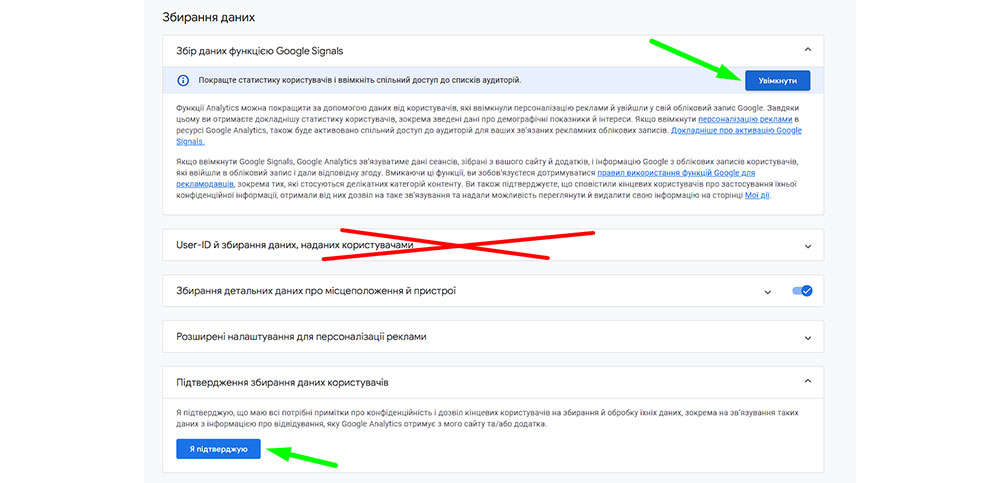
Крок 4. Збереження даних
Якщо ви плануєте аналізувати поведінку юзерів на сайті більше ніж за пару місяців, а тим більше порівнювати дані між собою, дуже рекомендую змінити в налаштуваннях 2 місяці на 14. За замовчуванням Google обмежується двома місяцями, тим самим зменшуючи навантаження зі своїх серверів.
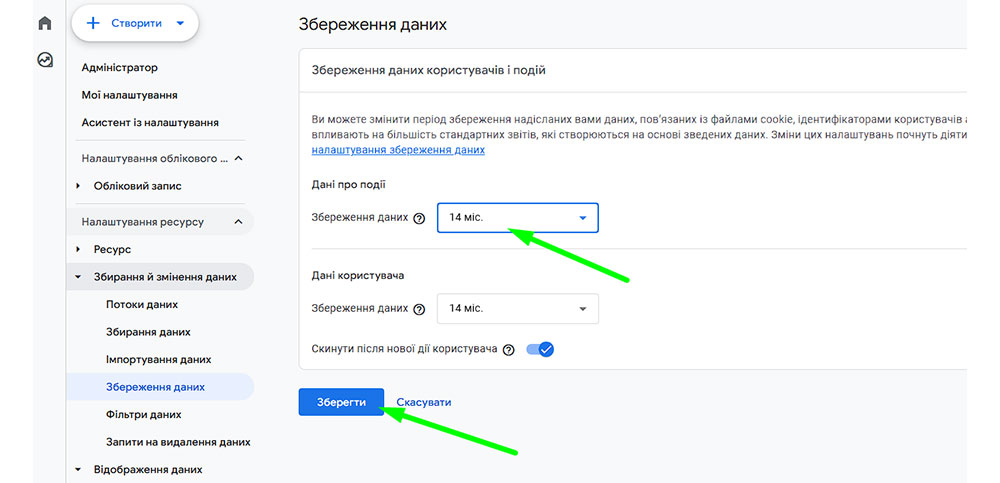
Крок 5. Налаштування основних подій (конверсій)
Основні події — це дії користувачів на вашому сайті чи в додатку, які відповідають вашим бізнес-цілям. Щоб вас не плутати, зазначимо, що основні події останніх років так 15, може більше мали назву «конверсії». Тільки нещодавно Google змінив назву з відомих тільки йому причин. Тому якщо зустрінете десь в інтернеті назву «конверсії» майте на увазі, що це одне й те саме.
Це можуть бути покупки, реєстрації, заповнення форм або інші цільові взаємодії. У GA4 конверсії відстежуються як події, наприклад, натискання кнопки чи завершення транзакцій. для їх налаштування потрібно:
1. Увійдіть до вашого аккаунту GA4 і перейдіть у розділ «Події».
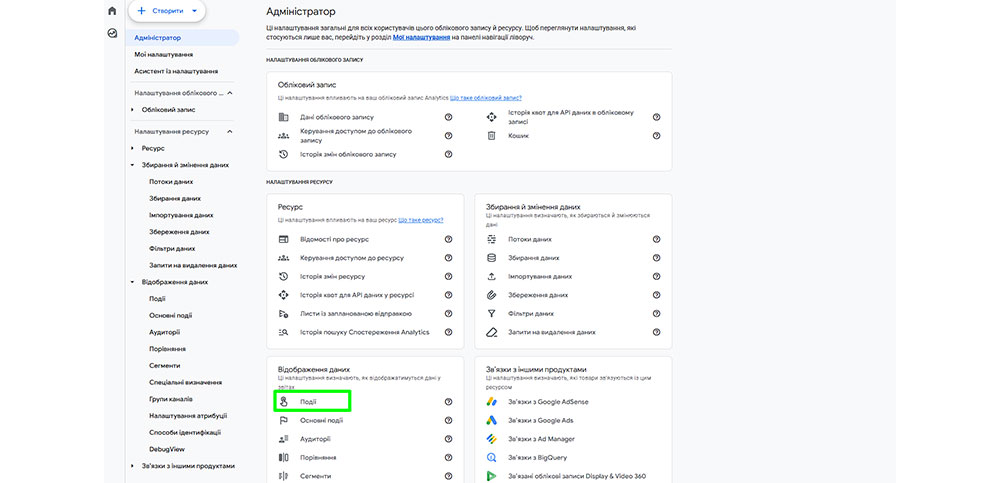
2. Позначте ті події, які ви хочете відстежувати як конверсії, натиснувши перемикач у стовпці «Конверсії».
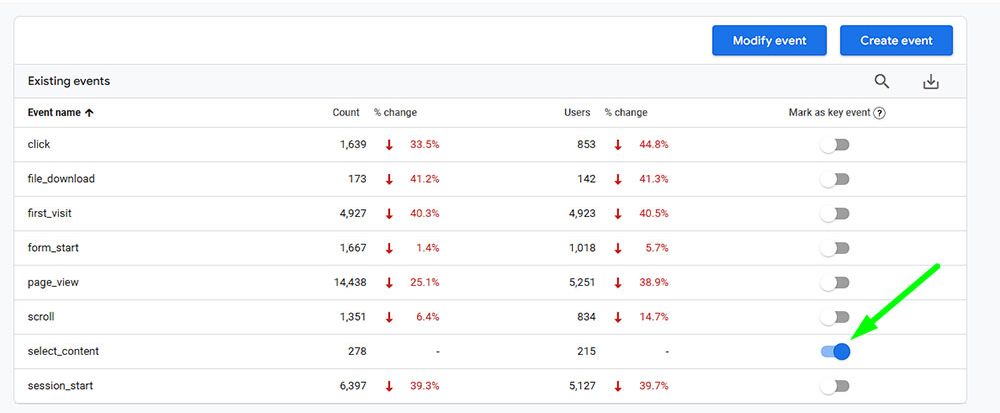
3. Ви також можете створити власні події, налаштувавши їх параметри через розділ «Створення подій».
Крок 6. Налаштування додаткових подій
GA4 дозволяє вимірювати індивідуальні події, які релевантні для вашого бізнесу (наприклад, натискання кнопок, заповнення форм тощо). Ось як їх налаштувати:
- Визначте ключові дії користувачів, які ви хочете відстежувати.
- Налаштуйте події через Google Tag Manager (назви подій мають бути описовими, як, наприклад, `purchase` чи `form_submit`), або напишіть розробнику сайта завдання про передачу таких подій напряму в Google Analytics.
- Перевірте, чи події зчитуються у звітах GA4.
- В Гугла аналітиці є багато подій, які вже зарезервовані під конкретні звіти, або мають зрозумілу назву для маркетологів. Тому для назви подій рекомендуємо користуватись списком від Google, але задавати свої назви за аналогією.
Крок 7. Аудиторії та сегменти
Аудиторії в GA4 дозволяють групувати користувачів на основі схожої поведінки або характеристик, наприклад, нові користувачі чи постійні відвідувачі. Сегменти, у свою чергу, використовуються для аналізу певних підгруп користувачів у звітах, допомагаючи деталізувати дані та знаходити інсайти про конкретні дії чи властивості цих груп. Щоб створити аудиторію:
- У розділі «Налаштування» виберіть «Аудиторії».
- Визначте критерії для сегментів (як-от користувачі, які відвідують певні сторінки або виконують конкретні дії).
- Збережіть аудиторії для використання в Google Ads.
- Також ви можете створити кастомну аудиторію за рахунок великої кількості різноманітних фільтрів. Головне — розуміння, яким чином можна взаємодіяти з цією аудиторією, щоб покращити прибутки компанії.
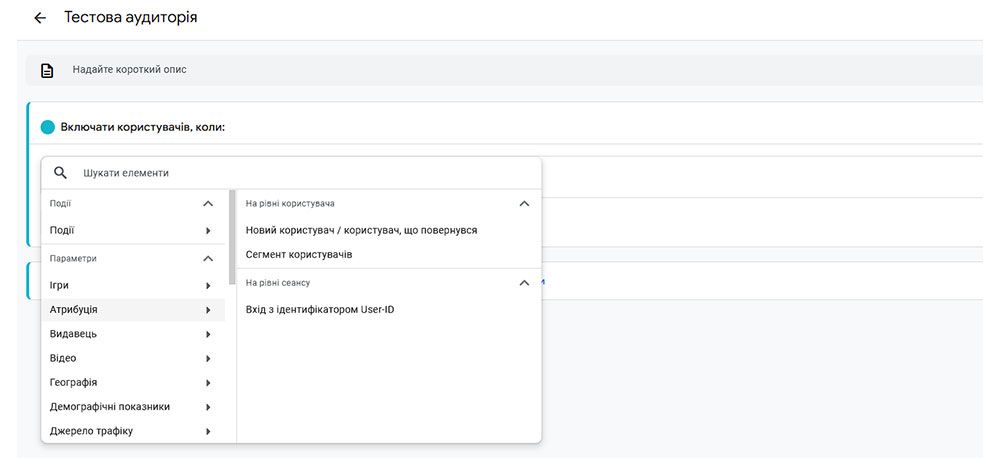
Крок 8. Зв’язки з іншими продуктами
Дуже рекомендую інтегрувати аналітику з іншими сервісами Google, які ви використовуєте. Або можете почитати про них, та почати використовувати у майбутньому. Можна дізнатись багато чого нового.
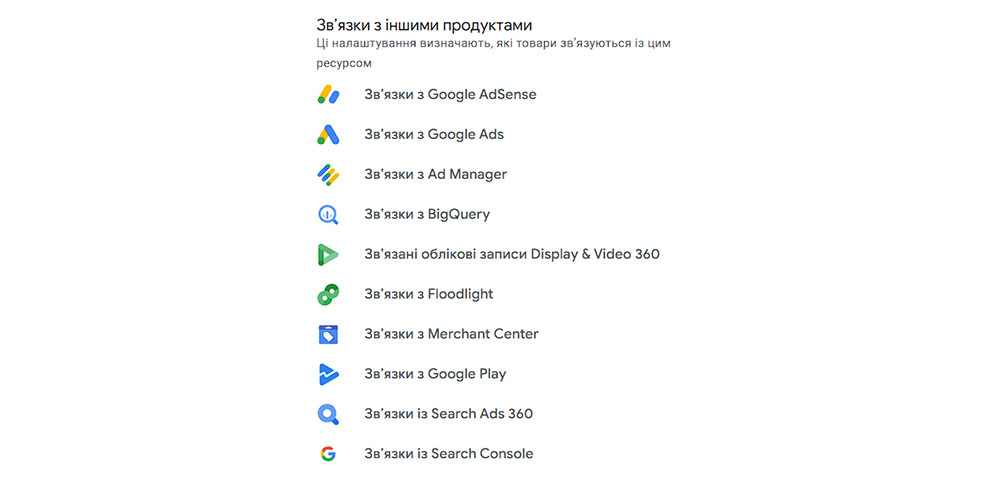
Крок 9. Встановлення щоденних звітів
GA4 пропонує готові шаблони звітів, які допомагають аналізувати поведінку користувачів і ефективність рекламних кампаній. Для щоденної роботи можна використовувати такі стандарні звіти:
1. Огляд подій – відслідковуйте ключові дії користувачів, наприклад, кліки, перегляди сторінок або заповнення форм. Це допоможе зрозуміти, які дії найбільш популярні на вашому сайті чи в додатку.

2. Джерела трафіку – дізнайтеся, звідки приходять ваші користувачі: з пошукових систем, соцмереж або платних кампаній.
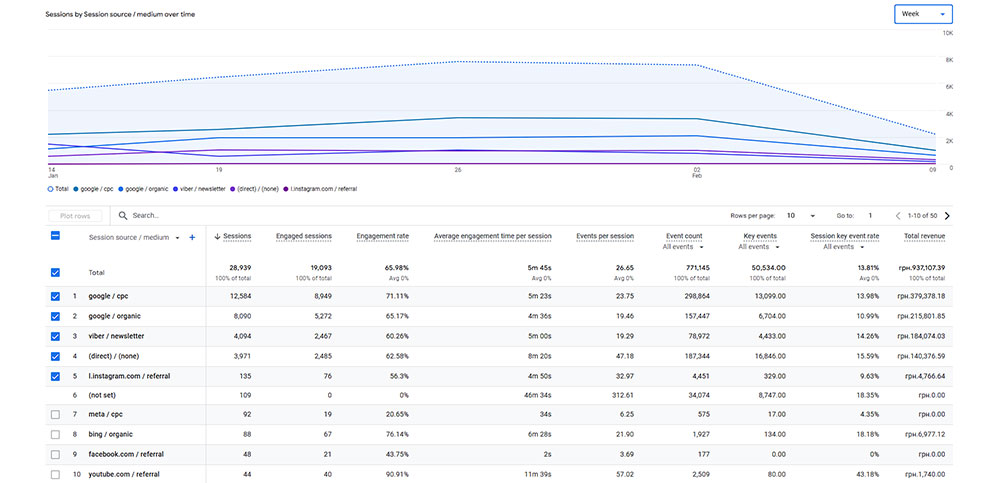
3. Звіт про покупки – відстежуйте, які товари більше купують, з яких категорій, та по яким спискам на сайті частіше клікають юзери, щоб потім щось купити. Звісно, щоб всі ці дані отримати в аналітиці їх спочатку необхідно туди передати.
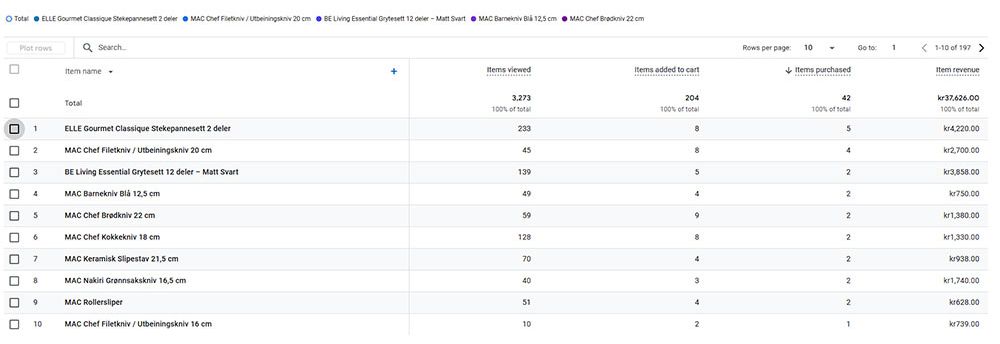
4. Активність у реальному часі – отримуйте дані про те, що користувачі роблять на вашому сайті чи в додатку прямо зараз.
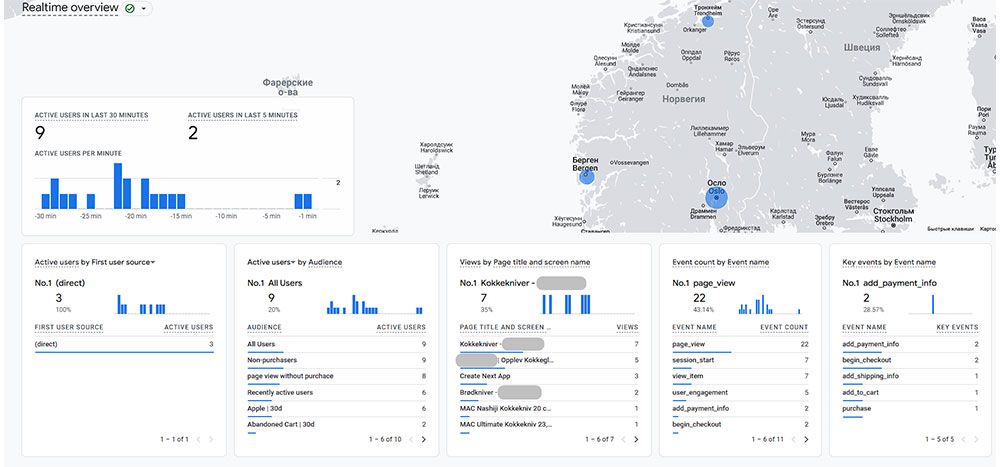
5. Налаштуйте власні звіти — якщо стандартних звітів недостатньо для ваших цілей, у GA4 можна створити індивідуальні звіти. Для цього:
- Перейдіть у «Explore» (Дослідження).
- Виберіть тип звіту (наприклад, таблиця, воронка чи теплокарта).
- Додайте метрики та параметри, які потрібно аналізувати.
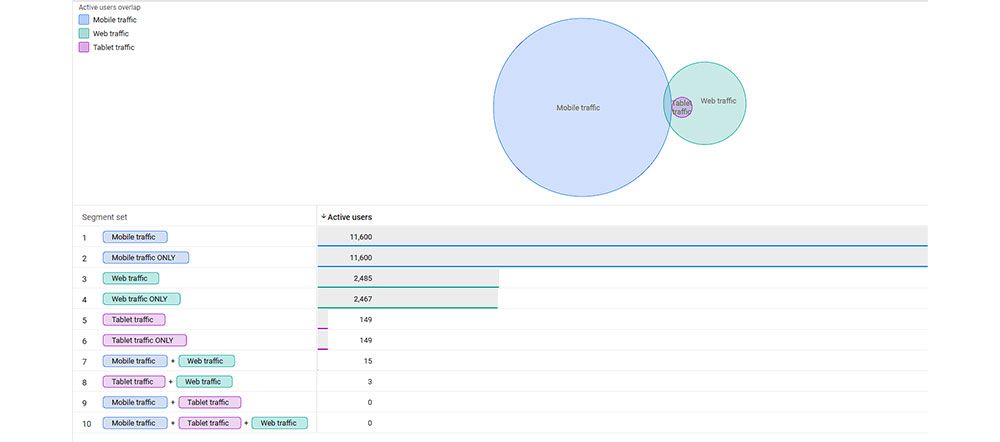
Поради для ефективного використання Google Аналітики 4
1. Регулярний аналіз даних
Для досягнення успіху в цифровому маркетингу важливо регулярно аналізувати дані, доступні в GA4. Розглядайте ключові показники, такі як джерела трафіку, найбільш популярні сторінки та поведінку користувачів, щоб ухвалювати обґрунтовані рішення по необхідних змінах на сайті, або оптимізації рекламних кампаній.
2. Використовуйте інтеграцію з іншими інструментами
GA4 дозволяє інтегруватися з іншими продуктами Google, такими як Google Ads, Data Studio, BigQuery, та купою інших сервісів. Це розширює можливості для глибокого аналізу та підвищення ефективності рекламних кампаній.
3 Орієнтація на події з високим пріоритетом
Сфокусуйтеся на аналізі тих подій, які мають найбільше значення для бізнесу. Наприклад, натискання на CTA-кнопки або завершення покупки можуть дати важливі інсайти для покращення конверсій. Не забувайте про аналіз незначних на перший погляд подій (% скролу, час юзера на сторінці, читання конкретних блоків на сайті), так як саме незначні івенти прокладають шлях до основних подій.
4. Враховуйте сезонні тренди
Дані в GA4 можуть допомогти ідентифікувати сезонні або часо-залежні тренди. Використовуйте цю інформацію, щоб адаптувати стратегії маркетингу та збільшувати дохід у певні періоди.
Що варто відстежувати?
Ось основні події та показники, які повинні потрапити до вашого списку:
Основні події для відстеження в GA4
1. Перегляди сторінок (Pageviews)
Важливо відслідковувати, які сторінки відвідують користувачі та як часто. Це дозволяє зрозуміти, які частини вашого сайту є найпривабливішими та ефективними.
2. Сеанси (Sessions)
Сеанс — це серія взаємодій користувача зі сайтом в межах визначеного часу. Відстеження сеансів дає змогу оцінити загальний рівень залученості аудиторії.
3. Основні події (Key events)
Як уже згадувалося, це ключові події, які приносять цінність вашій компанії. Для прикладу, заповнення форм, покупки або підписки.
4. Клік CTA-кнопки
Ця подія допомагає визначити, наскільки ефективно працюють ваші заклики до дії (кнопки "Замовити", "Купити", "Зареєструватися" тощо).
5. Показники успішності реклами (Campaign Metrics)
Для переконливого аналізу результатів ваших рекламних кампаній важливо відстежувати джерела трафіку, кількість кліків і конверсій, які вони генерують.
6. Показник залученності (Engagement rate)
Показник відмов канув в Лєту, на його заміну прийшов більш гнучкий показник залученності. До того ж ви самі можете впливати на його налаштування, в залежності від типу вашого сайту. Більше не треба доводити власнику, що показник відмов 100% для його лендінгу це норма.
7. Нові та повертаючі користувачі (New vs Returning Users)
Ця метрика надає інформацію про баланс між новою аудиторією та тими, хто вже знайомий із вашим брендом.
Рекомендації для підвищення результативності
1. Оптимізуйте швидкість завантаження сайту
Швидкість сильно впливає на взаємодію користувачів із сайтом. Спробуйте скоротити час завантаження до мінімуму, щоб зберегти залученість аудиторії.
2. Використовуйте UTM-мітки на посиланнях
UTM-мітки дозволяють краще відстежувати ефективність джерел трафіку, рекламних кампаній чи навіть окремих посилань в email-розсилках. Навіть більше, в сучасних реаліях неможливо якісно проаналізувати ефективність тієї чи іншої рекламної кампанії, якщо маркетолог вашого сайту не прописав для підрядників, які utm мітки і коли вони повинні вказувати.
3 Сегментуйте своїх користувачів
Створюйте аудиторії на основі окремих сегментів (наприклад, локальні користувачі чи повторні відвідувачі), щоб персоналізувати взаємодію та маркетингові стратегії.
4. Використовуйте ремаркетинг
GA4 дозволяє збирати спеціальні аудиторії для роботи з кампаніями ремаркетингу через Google Ads. Ви можете таргетувати користувачів, які залишили кошик або не завершили заплановану дію.
Google Аналітика 4 не лише забезпечує багатий функціонал, але й дозволяє глибше зрозуміти потреби вашої аудиторії. Використовуючи ці можливості, ви зможете побудувати ефективніші бізнес-стратегії та досягти своїх цілей.
Чому GA4 — незамінний інструмент для маркетологів?
Google Аналітика 4 не просто платформа для збору цифр. Це ваш компас у світі маркетингу, який дозволяє приймати обґрунтовані рішення. Зараз як ніколи важливо освоїти цей інструмент, щоб ефективно будувати маркетингові стратегії.
Звісно GA4 не можна назвати універсальним інструментом, який підійде будь якому бізнесу. І великі бізнеси прагнуть зробити кастомну аналітику безпосередньо під власні потреби. Тим не менш, як показує практика, маркетологи невеликих бізнесів, чи таргетологи соціальних мереж все ще не вміють користуватись цим інструментом і їм є куди вчитись.
Не гайте часу! Налаштуйте GA4 для вашого бізнесу вже сьогодні і відкрийте нові можливості для аналітики. Якщо у вас залишилися питання, звертайтеся до наших експертів для отримання консультації.























Авторизуйтесь , щоб залишати коментарі